Neste artigo vamos configurar um domínio alternativo para que ele aponte para o domínio principal do seu site. Isso é necessário quando você possui mais de um domínio, para que assim os visitantes sejam encaminhados automaticamente para o domínio principal caso acessarem um domínio secundário.
Pré-requisitos:
- Certificado SSL instalado: É importante que os domínios alternativos tenham o certificado SSL (HTTPS) instalado e ativo. Tutorial oficial da Hostinger para ativar o certificado nos domínios altenativos.
Passo a passo:
- Acesse sua conta: acesse o painel Hostinger e vá para a seção Hosting. Acesse websites list → Dashboard.

2. Na barra lateral insira Redirecionamentos no campo de pesquisa.
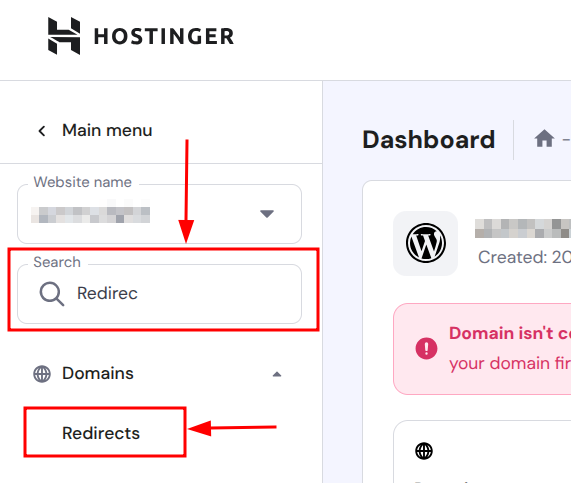
3. Configurar redirecionamento: vamos configurar o redirecionamento preenchendo da seguinte forma:
- Redirecionamento: selecione https://, e após na lista suspensa selecione o domínio que será redirecionado, ou seja, o domínio de origem.
- Caminho: não é necessário preencher, já que será um redirecionamento para o domínio principal.
- Redirecionar para URL ou IP: escolha o tipo de destino URL.
- Domínio destino: insira o destino para onde o domínio será direcionado.
Após preencher, clique em Criar.

4. Finalizado: após criado, o redirecionamento aparecerá na Lista de Redirecionamentos, onde é possível deletar.

Dica: normalmente o redirecionamento de domínio costuma ser rápido, você o verá funcionando em alguns minutos.
Para obter mais informações sobre redirecionamento de domínio e SEO, consulte as documentações oficiais da Hostinger sobre, Como configurar um redirecionamento e essa segunda que mostra outras maneiras de fazer o redirecionamento Como redirecionar para outro domínio sem perder a classificação do mecanismo de busca.
Por fim, se acaso precisar fazer um redirecionamento de domínio na Cloudflare, temos esse artigo explicando como fazer.